الاستيراد المجمع لمحتوى الويب و SCORM وحزم Blackboard وحزم Moodle (مؤسسة)
توفر Schoology وظيفة الاستيراد المجمع لمحتوى الويب وحزم SCORM و Blackboard وحزم Moodle.
تحضير ملفاتك وتحقق من خادم SFTP الخاص بك
قم بتنظيم ملفات المقرر والمحتوى الخاص بك لإعداد نظامك لعملية الاستيراد الخاصة بك. فيما يخص عمليات الترحيل الكبيرة، توصيك Schoology بفصل المقررات حسب الموضوع.
- تواصل مع فريق Schoology للحصول على بيانات اعتماد بروتوكول نقل الملفات الآمن (SFTP).
- انقر على Tools (الأدوات).
- حدد School Management (إدارة المدرسة).
- انقر على Import (استيراد) في لوحة التنقل.
- انقر عل علامة تبويب Resources (موارد) .
- في حال لم تقم بتكوين خادم SFTP بعد، أدخل المعلومات المطلوبة.
- قم بتأكيد الوصول إلى الخادم، ثم ابدأ في تنظيم ملفات المقرر في سلسلة من المجلدات.
احرص على استخدام أسماء واضحة ومختصرة عند تسمية مجلداتك. ستصبح أسماء ملفاتك هي أسماء المجموعات التي ستضع فيها المحتوى لتوزيعه على منصة Schoology الخاصة بك.
استيراد محتواك
- حدد Content Type (نوع المحتوى) المُراد استيراده.
- للاستيراد إلى مجموعة موجودة:
- ضمن حقل Import To: (استيراد إلى:) حدد Existing collection (مجموعة موجودة).
- اختر المجموعة المُراد الاستيراد إليها.
- قم بإنشاء New Folder Title (عنوان مجلد جديد) داخل مجلد Content Migration Group (مجموعة ترحيل المحتوى) يطابق عنوان المجلد الذي تقوم باستيراده داخل خادم SFTP.
- اكتب المسار التوجيهي الكامل باللغة التي تتوافق تمامًا مع لغة خادم SFTP. انقر على Find (بحث) قبل اتخاذ أي إجراء آخر. تؤكد علامة "صواب" الخضراء اتصالك بخادم SFTP. إذا كنت تواجه مشكلة في الاتصال بخادم SFTP، فتحقق من إعدادات جدار الحماية، أو حاول تسجيل الخروج من منصة Schoology ثم إعادة التسجيل.
- تأكد من أنك حددت خيار Import all files in (استيراد جميع الملفات في المسار) ثم انقر على Import (استيراد).
- يستخدم خيار الاستيراد المجمع بحزمة Common Cartridge للمؤسسات التي تقوم باستيراد محتوى التعلم في PowerSchool فقط.
- عند استيراد الحزم من Blackboard أو QTI أو Moodle، تدعم Schoology أنواع الأسئلة التالية:
- اختيار من متعدد
- مطابقة
- إجابة قصيرة
- إجابة متعددة
- ترتيب
- املأ الفراغات
- مقياس الرأي
- صواب/خطأ
- املأ الفراغات
- املأ في Blank Plus
- إما/أو
- مقال
التتبع وسجل الحالة
تضع Schoology تلقائيًا هذه الملفات المستوردة في مجلد ARCHIVED (مؤرشف) جديد على خادم SFTP حتى تتمكن من تتبع المقررات التي قمت باستيرادها بالفعل. لا تعمل Schoology على استيراد الملفات في مجلدات فرعية في SFTP، لذلك إذا كنت ترغب في إعادة استيراد الملفات، فعليك إما كتابة المسار إلى المجلد ARCHIVED (مؤرشف) أو نقل الملفات من هذا المجلد.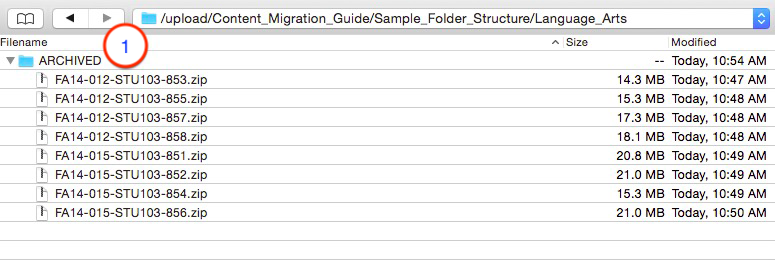
بعد إجراء عملية الاستيراد، سيكون لديك مجموعة من المقررات في المجلد المُسمى بشكل صحيح داخل المجموعة. إذا كنت بحاجة إلى تعديل المقررات في المجلدات، فيمكنك نقل ملفات المقرر بشكل مجمّع عن طريق تحديد ملفات متعددة واستخدام خيار Move To (نقل إلى) في القائمة Edit (تحرير).
بمجرد أن تكون ملفات المقرر في المجلدات المناسبة، انتقل إلى منطقة Members (الأعضاء) في المقرر وانقر على Add Members (إضافة أعضاء) لإضافة المحاضرين أو مسؤولي النظام الذين سيستخدمون محتوى من هذه المجموعة.
